
Como transferir fotos do vivo para o PC [com fio ou sem fio]

"Só quero saber como transferir os dados (fotos + vídeos) do meu celular VIVO Y300 para o meu PC doméstico Windows 10. Por favor, ajude."
- Da comunidade Microsoft
Transferir fotos do seu telefone vivo para o PC pode ajudá-lo a liberar espaço de armazenamento e manter suas memórias seguras. Neste artigo, exploraremos como transferir fotos do vivo para o PC usando cinco métodos simples, incluindo opções com e sem fio. Quer você prefira usar um cabo USB, software ou serviços em nuvem, oferecemos guias passo a passo e uma comparação dos prós e contras de cada método.

Usar um cabo USB é a maneira mais simples de transferir fotos do vivo para o PC. Não requer conectividade com a Internet ou software adicional.
Como transferir fotos do vivo para o PC via USB?
Passo 1. Conecte seu telefone vivo ao PC usando um cabo USB.
Passo 2. Em seu telefone, selecione "MTP (Media Transfer Protocol)" quando solicitado.

Etapa 3. Abra “Este PC” em seu computador e localize seu dispositivo vivo.
Passo 4. Navegue até a pasta “DCIM” ou “Fotos”.

Passo 5. Selecione e copie as fotos e cole-as em uma pasta do seu PC.
Prós:
Contras:
Coolmuster Android Assistant é uma ferramenta profissional para gerenciar e transferir arquivos entre dispositivos Android e PCs . Ele permite fácil transferência em lote ou seletiva de fotos do vivo para o PC. Transfira qualquer foto do Android para o PC com apenas alguns cliques.
O que Coolmuster Android Assistant pode fazer por você?
Para transferir fotos seletivamente do vivo para o PC, você pode usar a função de exportação do Coolmuster Android Assistant :
01 Baixe e ative Coolmuster Android Assistant em seu computador.
02 Conecte seu telefone vivo ao PC com Wi-Fi ou cabo USB e siga as instruções para conectar seu telefone ao software. Uma vez conectado, você verá a interface abaixo.

03 Marque a aba "Fotos" na barra lateral esquerda e você verá todas as fotos do seu telefone vivo na tela do PC. Navegue e escolha as fotos que deseja transferir para o seu PC e clique no botão “Exportar” para salvá-las em qualquer local do seu computador.

01 Execute Coolmuster Android Assistant no seu PC, estabeleça uma conexão entre o seu telefone e o computador, vá para a seção "Super Toolkit" e selecione "Backup".

02 Escolha "Fotos" > Clique em "Navegar" para selecionar um local no seu PC para armazenar o arquivo de backup > clique em "Fazer Backup". Todas as fotos do seu telefone vivo serão rapidamente copiadas para o seu PC.

Prós:
Contras:
Guia de vídeo
O Google Fotos é um serviço de armazenamento em nuvem que faz backup automático de suas fotos , permitindo que você as acesse em seu PC a partir de qualquer navegador. Este método é totalmente sem fio.
Como transferir arquivos do telefone vivo para um PC via Google Fotos?
Passo 1. Abra o Google Fotos em seu telefone vivo e verifique se ele está sincronizando suas fotos.
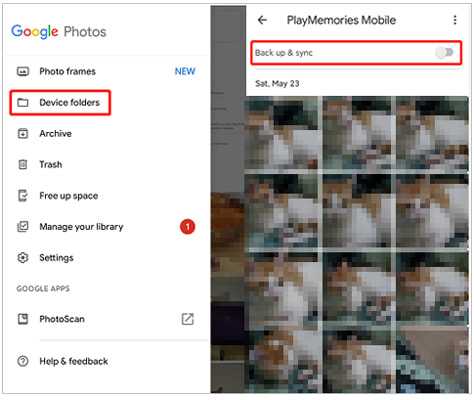
Passo 2. Faça login no Google Fotos no navegador do seu PC.
Passo 3. Selecione as fotos que deseja baixar.
Passo 4. Pressione o botão "Download" para salvá-los em seu PC.
Prós:
Contras:
Bluetooth é uma opção sem fio conveniente para transferir um pequeno número de fotos do vivo para o PC, especialmente se o seu PC executa Windows 10 ou 11. Siga este guia para aprender como transferir fotos do vivo para o PC usando Bluetooth:
Passo 1. Ligue o Bluetooth no seu telefone vivo e no PC.
Passo 2. Emparelhe seu dispositivo vivo com o PC.

Passo 3. No seu celular, escolha as fotos que deseja transferir e selecione “Compartilhar via Bluetooth”.
Passo 4. Aceite a transferência do arquivo no seu PC para concluir o processo.
Prós:
Contras:
O e-mail é outra opção sem fio para transferir fotos do vivo para o PC. É ideal para enviar algumas fotos, mas não é adequado para transferência em massa.
Como transferir fotos do vivo para o PC sem fio por e-mail?
Passo 1. Abra seu aplicativo de e-mail em seu telefone vivo.
Passo 2. Redija um novo e-mail e anexe as fotos que deseja transferir.

Passo 3. Envie o e-mail para você mesmo.
Passo 4. Abra o e-mail no seu PC e baixe as fotos anexadas.
Prós:
Contras:
Quando se trata de transferir fotos do vivo para o PC, cada método oferece seus próprios benefícios. Usar um cabo USB é simples e rápido, enquanto serviços em nuvem como o Google Fotos oferecem flexibilidade sem fio. No entanto, se você está procurando uma solução poderosa e abrangente, recomendamos Coolmuster Android Assistant . Ele permite transferências fáceis de fotos em lote com apenas alguns cliques e oferece recursos de gerenciamento avançados que faltam em outros métodos. Esteja você transferindo um grande número de fotos ou queira uma experiência perfeita, Coolmuster Android Assistant é a escolha mais eficiente e fácil de usar.
Artigos relacionados:
Quatro maneiras principais de transferir arquivos do Android para o PC usando um cabo USB
Backup e restauração em nuvem da Vivo: transfira facilmente seus dados da Vivo
Vivo Backup and Restore Mastery: seu guia completo para segurança de dados
Como sincronizar Android com o PC com o Easy? [7 melhores métodos para você!]





